
ආරම්භක පරිශීලකයින්, උබුන්ටු මෙහෙයුම් පද්ධතිය සමඟ තාක් දුරට ඩික්, බොහෝ විට බොහෝ විට විවිධාකාර දුෂ්කරතා මතුවීමට මුහුණ දෙන අතර ඒවා කිසි විටෙකත් අසන ලද විසඳුමට මුහුණ දීමට සිදුවේ. ටර්මිනලයේ මුරපදය ඇතුළත් කළ විට ඒවායින් එකක් නම් තත්වයයි. වර්තමාන ද්රව්යයේ කොටසක් ලෙස, අපි මෙම මාතෘකාව විස්තරාත්මකව විශ්ලේෂණය කර මෙම ගැටළුවම අනිවාර්යයෙන්ම භාවිතා කරන්නේ ඇයිද යන්න පැහැදිලි කරන්නෙමු.
ටර්මිනල් උබුන්ටු වල මුරපදය ඇතුළත් කිරීම සමඟ අපි ගැටළුව විසඳන්නෙමු
මෙම ගැටලුවේ සමස්ත සාරය නම් සුපර්සර්ගේ අයිතිවාසිකම් සක්රිය කිරීම සඳහා ප්රවේශ යතුර ඇතුළත් වන විට, අක්ෂර හෝ තරු ලකුණු තිරයේ නොපෙන්වන අතර එය චරිත සැබවින්ම ලබා ඇති ලක්ෂණය බොහෝය. එය ව්යාකූලත්වයක් ඇති කරන අතර මෙම ප්රශ්නයට පිළිතුරක් සෙවීම සඳහා අන්තර්ජාලයට පිවිසිය හැකිය.උබුන්ටු සහ අනෙකුත් ලිනක්ස් බෙදාහැරීම් වල පෙරනිමියෙන් වහාම පැහැදිලි කරන්න, මුරපදය සකසා ඇති විට, අක්ෂර ඇතුළත් කර ඇති නමුත් එය තිරය මත දර්ශනය නොවේ. එනම්, පරිශීලකයා සංයෝජනයක් ලබාගෙන මත ක්ලික් කළ යුතුය ඇතුලත් කරන්න පේළියේ හිස්බව නොසලකා හැරීමෙන්. ඊළඟට, මෙය සිදු කිරීම සඳහා අපි උදාහරණයක් පෙන්වමු, ඒ වගේම ප්රයෝජනවත් සූක්ෂ්මයන් ගැනත් කියනවා.
උබුන්ටු පර්යන්තයේ සුඩෝ මුරපද ප්රවේශ උදාහරණය
සමහර ක්රියා කරන විට කොන්සෝලය තුළ ඇති මුරපදය ඇතුළත් කිරීමට අපද්රව්ය ආදර්ශය නිරූපණය කිරීම පිළිබඳ විශ්ලේෂණය ආරම්භ කරමු. මෙම දේවල් සාමාන්ය මෙහෙයුම් පද්ධති මෙහෙයුම් පද්ධතියක් බවට වග බලා ගැනීම සඳහා ඉදිරිපත් කරන ලද උපදෙස් හා තිරපිටපත් වලින් ඔබට හුරු වන්නට ඇති වේ.
- ඒ සියල්ල ආරම්භ වන්නේ පර්යන්තය එළිදැක්වීමෙනි. අදාළ නිරූපකය දිගේ වම් මූසික බොත්තම ක්ලික් කිරීමෙන් ඔබට මෙය කළ හැකිය, උදාහරණයක් ලෙස, යෙදුම් මෙනුව හරහා.
- සාමාන්යයෙන් විධානයක් සාමාන්යයෙන් මෙහි ඇතුළත් කර ඇත්තේ එහි ආරම්භයේදීම සුඩෝ විකල්පයයි. සුපර්මසර් වෙනුවෙන් මෙම ආ command ාව සිදු කරනු ලබන්නේ ඇය මවාසයින් වන අතර, එබැවින් එය මුරපදය ඇතුළත් කිරීමෙන් සත්යතාව තහවුරු කිරීමට සිදුවනු ඇත. විධානය ලිවීමෙන් පසු, Enter මත ක්ලික් කරන්න.
- නව රේඛාව මඟින් ගිණුමට මුරපදය ලියා ඇති පෝරමයක් පෙන්වයි. අක්ෂර ටයිප් කිරීම ආරම්භ කරන්න, ඒවා කිසිවක් නොපෙන්වන බව ඔබට පෙනෙනු ඇත. අවසන් වූ පසු, Enter යතුර ක්ලික් කරන්න.
- මුරපදය නිවැරදිව ඇතුළත් කර ඇත්නම්, වැඩිදුර තොරතුරු දර්ශනය වේ, නිදසුනක් වශයෙන්, මෘදුකාංගය ස්ථාපනය කිරීමේදී ඔබට තැටියේ අභ්යවකාශ අනතුරු ඇඟවීමක් පෙනෙනු ඇත.
- වැරදි මුරපද ඇතුළත් කිරීමේදී, "නැවත උත්සාහ කරන්න" යන පණිවිඩය සහ ඒ හා සමාන නූල කට්ටලය සඳහා සමාන නූල දිස්වනු ඇත. මෙම තත්වය තුළ, කැප්ස්ලොක් යතුර සක්රිය කර පොදුවේ, ප්රවේශ යතුර නිවැරදිව ඇතුළත් කර ඇත්තේ පිරිසැලසුම පරීක්ෂා කිරීම වඩා හොඳය.


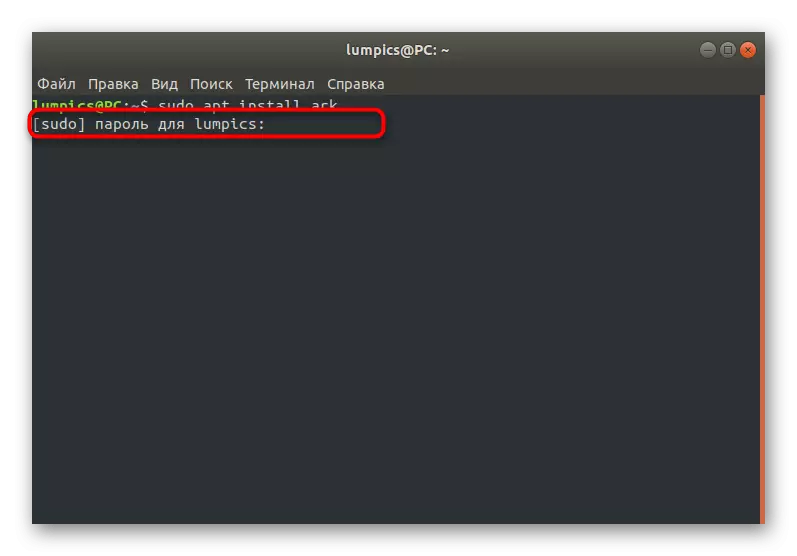


ඔබට පෙනෙන පරිදි, චරිත හෝ තාරකා ප්රදර්ශනය නොකිරීම ගැටළුවක් නොවන නමුත් නිර්මාණකරුවන් විසින් ආරක්ෂක අරමුණු සඳහා නිර්මාණය කරන ලදී. ඔබට වෙනත් ගැටලුවක් ඇති වුවහොත් හෝ තත්වය වෙනස් කිරීමට අවශ්ය නම්, තරු ස්වරූපයේ සංකේත වෙත බල කිරීම, පහත සඳහන් තොරතුරු වල පහත සඳහන් කොටස් දෙක ඉගෙන ගන්න.
මූල කණ්ඩායමට ගිණුමක් එකතු කිරීම
සමහර පරිශීලකයින් sudo ගුණාංග විධානයට ක්රියාත්මක කිරීමට උත්සාහ කරන විට, සුපර්මසර් ගිණුම භාවිතා කළ නොහැකි බවට දැනුම් දීමක් ලබා ගන්න. මෙයින් අදහස් කරන්නේ පරිපාලක විසින් නව පැතිකඩක් නිර්මාණය කිරීමේදී, මෙය සැලකිල්ලට නොගත් හෝ විශේෂයෙන් මූල කාණ්ඩයේ ගිණුමක් නොතකා ඇති බවයි. ඔබට මෙම තත්වය නිවැරදි කළ හැකිය, නමුත් මේ සඳහා අදාළ වරප්රසාද සහිතව පරිශීලකයා වෙනුවෙන් යන්නට මෙය අවශ්ය වේ.
- යෙදුම් ලැයිස්තුව විවෘත කර "පරාමිතීන්" වෙත යන්න.
- මෙන්න ඔබ "පද්ධති තොරතුරු" පිළිබඳ අවසාන පේළිය ගැන උනන්දුවක් දක්වයි.
- "පරිශීලකයින්" කොටස තේරීමට වම් පැනිය භාවිතා කරන්න.
- දැන් ඔබට එක් එක් ගිණුම් ලැයිස්තුවක් සමඟ කටයුතු කිරීම සඳහා සියලුම අමතර ගිණුම් ලැයිස්තුව ඉක්මනින් ගවේෂණය කළ හැකිය. ඔවුන්ගෙන් එක් අයෙකු මූල කණ්ඩායමට අවශ්ය වන්නේ කුමක්ද යන්න.
- කොන්සෝලය පවත්වා පසුව සුඩෝ USMMDMOMMOD -A -G ROOTER USTUS_NAME, X පරිශීලක_නාමය පරිශීලකයා කලින් නිර්වචනය කළ ගිණුමක නමයි.
- සුපර් යූස් පැතිකඩෙන් මුරපදයක් නියම කිරීමෙන් ඔබේ අභිප්රායන් තහවුරු කරන්න.

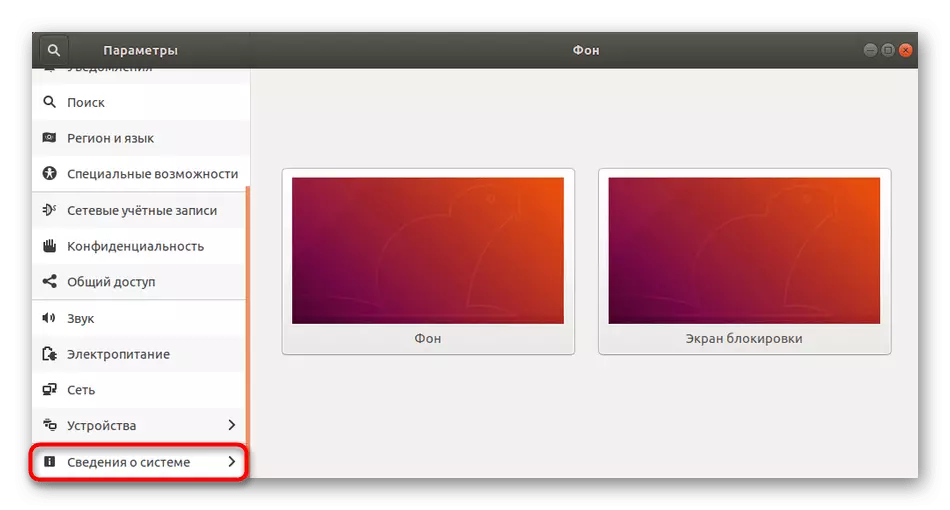
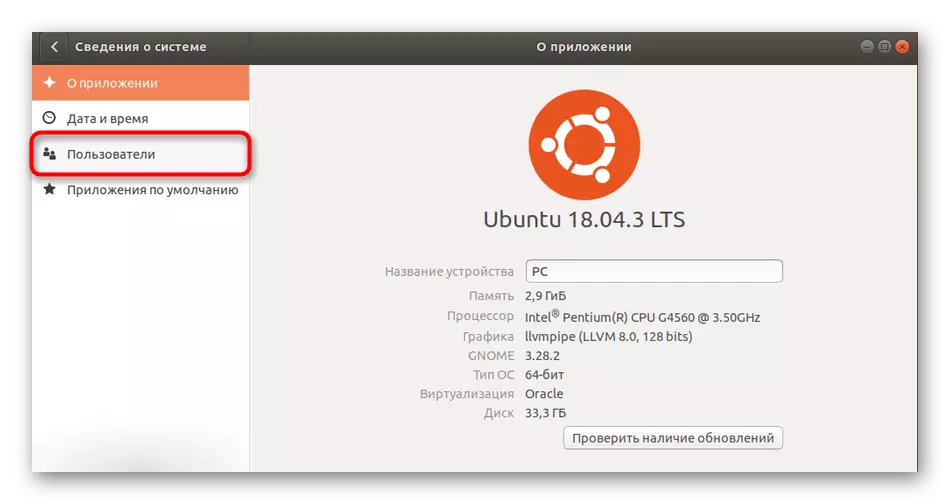
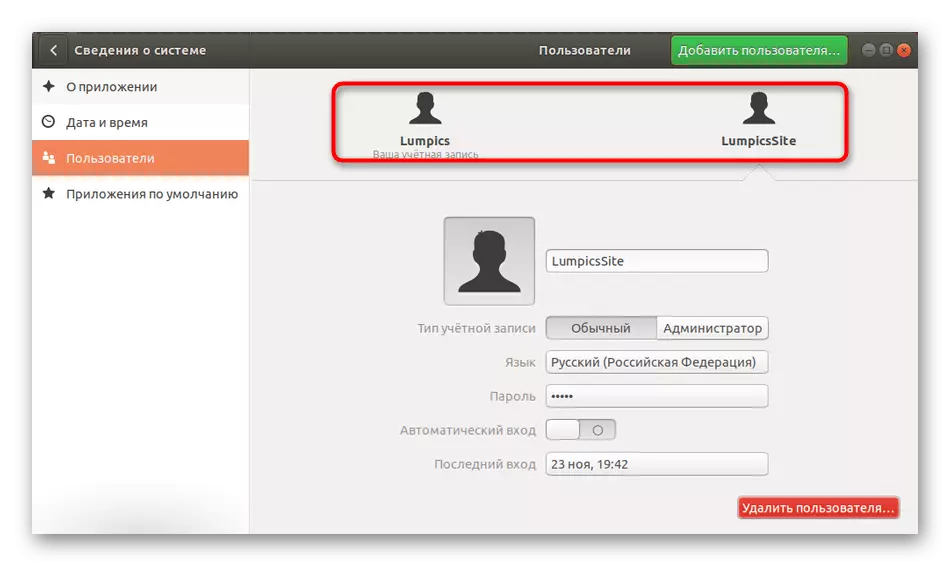

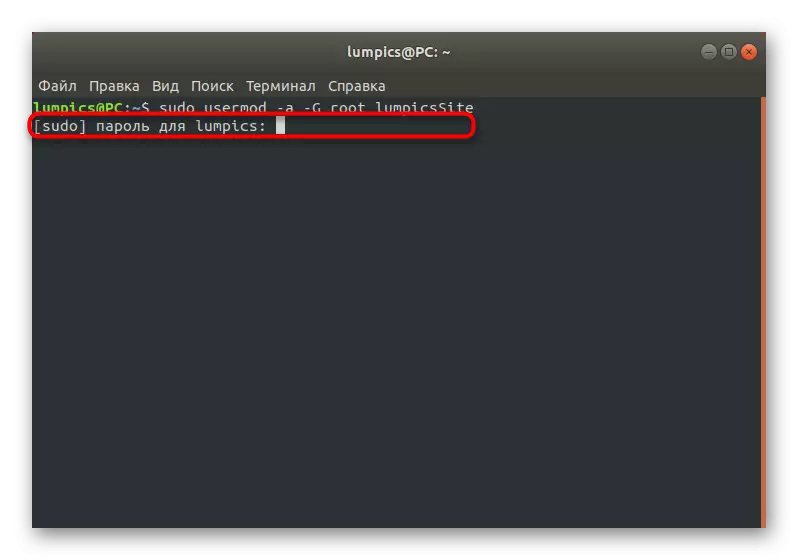
ඊට පසු, සියලු වෙනස්කම් යෙදෙනු ඇත, එයින් අදහස් කරන්නේ ඔබට ඕනෑම වේලාවක පරිශීලක ගිණුම මාරු කළ හැකි අතර නිර්භීතව විධාන භාවිතා කරන විධාන සනාථ කිරීම සඳහා ය.
පර්යන්තයේ මුරපද දර්ශන සැකසුම් වෙනස් කිරීම
අවසාන වශයෙන්, කොන්සෝලය තුළ මුරපදයකට ඇතුළු වන විට තරු ලකුණක් දර්ශනය වූ අතර අවසාන වශයෙන්, එය කරන්නේ කෙසේද යන්න ගැන කතා කරමු. මෙමඟින් නවක පරිශීලකයින් සන්සුන් වීමට ඉඩ සලසයි, චරිත බඳවා ගන්නා බවට වග බලා ගන්න. එවැනි වෙනස්කම් ක්රියාත්මක කිරීම සඳහා, වරප්රසාදිත ගිණුමක අයිතිවාසිකම් ඔබට ද තිබිය යුතුය.
- "පර්යන්තය" විවෘත කර එහි සුඩෝ දර්ශක ලියන්න.
- නව පේළියක් දිස්වන විට, මුරපදය ඇතුළත් කරන ලෙස ඔබෙන් ඉල්ලා සිටින විට, එය කරන්න, ENTER මත ක්ලික් කරන්න.
- පෙන්වන ලේඛනයේ, පෙරනිමි env_reset සොයාගෙන මෙම පේළියට යන්න.
- රේඛාවේ අන්තර්ගතය මකා දමන්න හෝ එයින් අදහස් දැක්වීමක් කරන්න, ආරම්භයේ දැලිස් ලකුණ තබා ඉන්පසු පෙරනිමි env_reset, pwfeedback.
- උණුසුම් යතුර භාවිතා කරමින් CTRL + O.
- ගොනුවේ නම වෙනස් කිරීමට ඔබට අවශ්ය නැත, තහවුරු කිරීමට Enter ඔබන්න.
- සම්පුර්ණ වූ පසු, ඔබට Ctrl + X.
- නූල් තරු ලිස්සානුවන් වන අතර සුඩෝ තර්කය සමඟ ඕනෑම මෙහෙයුමක් පවත්වාගෙන යාමට වග බලා ගන්න.



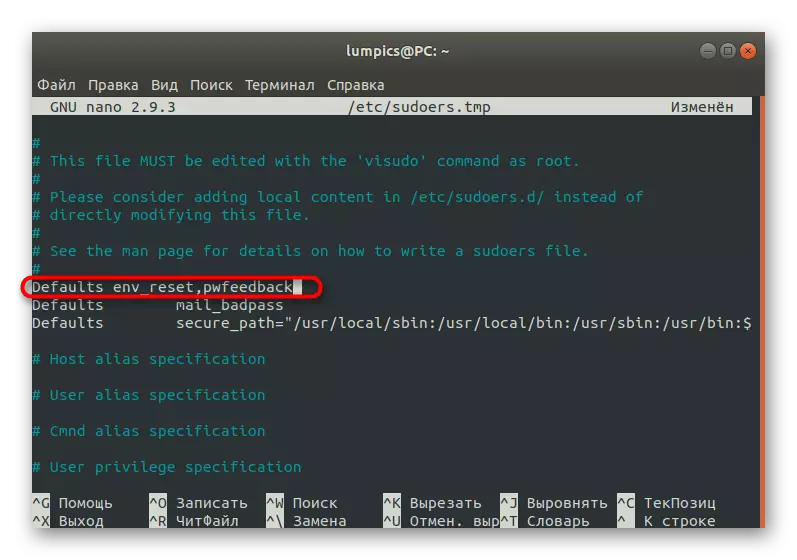

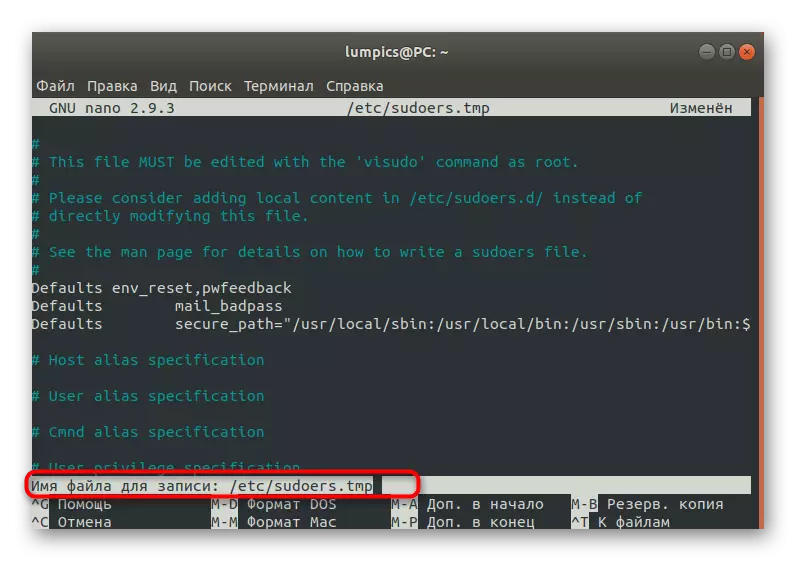

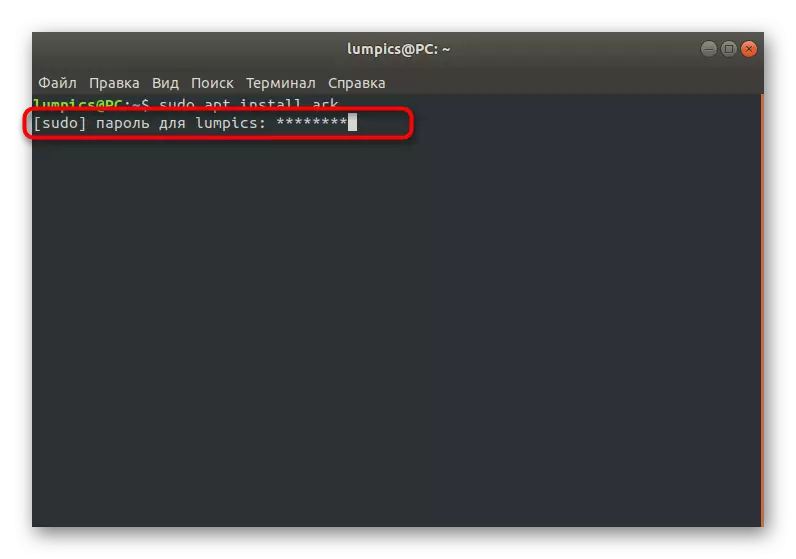
මුරපදය සඳහා ඇති දුෂ්කරතා ගැන උබුන්ටු වල ඇති දුෂ්කරතා ගැන අපට පැවසීමට අපට අවශ්ය වූයේ එපමණයි. ඔබට පෙනෙන පරිදි, මෙය ගැටළුවක් නොවන අතර වින්යාස ලිපිගොනු වල අන්වර් වෙනස් කිරීමකින් කරදර විසඳනු ලැබේ. ප්රශස්ත වින්යාස කිරීම සඳහා ලබා දී ඇති උපදෙස් භාවිතා කර අවශ්ය සියලු ගිණුම් මූල කණ්ඩායමට එක් කරන්න.
